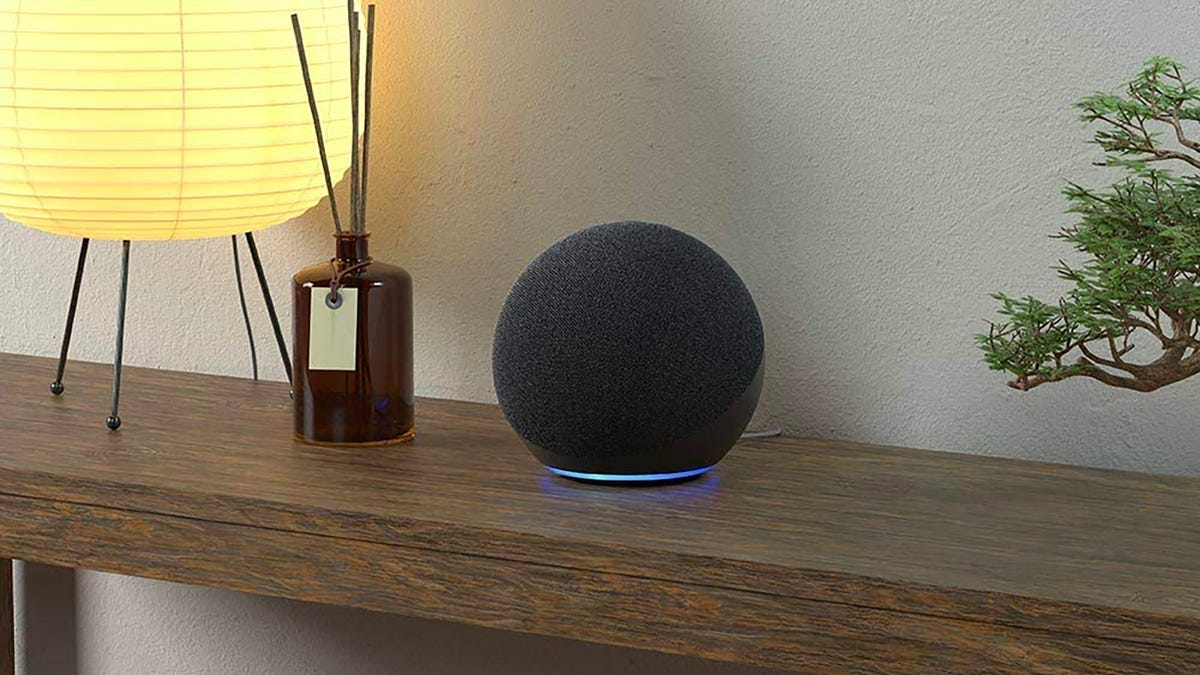

Los televisores no son conocidos por tener el mejor sonido integrado, pero comprar un par de parlantes para amplificar el audio puede ser una molestia (sin mencionar que es costoso). Pero yo puede usar el altavoces inteligentes que ya tienes para mejorar tu hogar audio, agregando un nivel adicional de inmersión a sus películas, programas y música.
Algunos Los parlantes inteligentes son realmente capaces de emitir un nivel de sonido decente ahora, particularmente la línea Echo de Amazon. Tél estándar Eco de cuarta generación de $ 100 ofrece audio decente; también está el $200 Echo Studio con su calidad de sonido superior, e incluso el $ 130 Echo Sub para resaltar el bajo.
Desafortunadamente, todavía no puede usar sus bocinas inteligentes Nest o un Chromecast para completar su sistema de cine en casa; la característica fue prometido oficialmente
Apple HomePod
Puede utilizar su HomePod y HomePod mini altavoces como una configuración de audio para su televisor, siempre que haya una caja de Apple TV 4K conectada a él. Esto funciona con uno o dos altavoces, que deben asignarse a la misma habitación que su Apple TV 4K en la aplicación Home de su iPhone, iPad, o Mac, y cubrirá todos los sonidos, incluidos los clics de navegación. No puede usar altavoces de terceros para esto, incluso si son compatibles con el estándar inalámbrico AirPlay 2.
G / O Media puede obtener una comisión

20% de descuento
Seleccionar estilos de Nuraphone
Obtenga un sonido personalizado galardonado
Obtenga los auriculares Nuratrue, los auriculares Nuraphone o los auriculares NuraLoop con un generoso descuento.
Si está utilizando dos altavoces HomePod, deben configurarse como un par estéreo antes de conectarlos a su Apple TV 4K. Abra la aplicación Home en iOS o iPadOS, luego toque y mantenga presionado en un dispositivo HomePod. Presiona el ícono de engranaje de configuración, luego elige Crear par estéreo para elegir su segundo altavoz y completar el proceso de emparejamiento.

Para asegurarse de que su Apple TV 4K y los parlantes asociados estén en la misma habitación en la aplicación Home, nuevamente es necesario presionar prolongadamente el dispositivo en cuestión para acceder a su configuración, y luego Habitación. Si necesita crear una nueva sala para la configuración de su sistema de cine en casa, es + (más) en la esquina superior derecha de la Casa pestaña, luego Agregar habitación
La próxima vez que inicie su caja Apple TV 4K, debería poder seleccionar el Utilizar como altavoces de Apple TV opción que aparece en la pantalla. Si no ve el mensaje, puede acceder a la misma opción abriendo la aplicación Configuración en el dispositivo Apple TV 4K. Escoger Video y audio, entonces Salida de audio, luego elija el par HomePod o HomePod que desea usar. También es posible acceder a la aplicación Inicio. tocando y manteniendo presionado el ícono de Apple TV 4K, luego seleccionando el ícono del engranaje de configuración y Salida de audio predeterminada.
Amazon Echo
Para que esto funcione con dispositivos de Amazon, necesitas uno o más altavoces Echo, así como un dispositivo que ejecute Fire TV conectado a su televisor. Todos los dispositivos involucrados deben estar vinculados a la misma cuenta de Amazon, lo que ya debería ser el caso si ha configurado todo a través de la aplicación Alexa en su teléfono.
Abre el Dispositivos pestaña, luego toque + (el icono más) y Combinar altavoces. Seleccione Cine en casa, entonces debería poder seleccionar su dispositivo Fire TV de la lista que aparece. Una vez hecho esto, puede elegir uno o dos dispositivos Echo para usar como un solo altavoz o par estéreo, y opcionalmente también puede agregar un Echo Sub a la configuración. Si está utilizando dos altavoces principales, puede designar modelos izquierdo y derecho.

El siguiente paso es darle un nombre a la configuración de su sistema de cine en casa para que sea más fácil acceder a él en una etapa posterior y asígnelo a una habitación o grupo de su casa. Luego, deberá dirigir su atención a su televisor, donde la barra o caja de fuego debería permitirle finalizar la configuración. El primer mensaje que debería ver le dará la opción de obtener una vista previa de la configuración de audio que acaba de crear para asegurarse de que todo funcione.
Puede acceder a la nueva configuración y modificarla si es necesario desde la parte inferior de la Dispositivos pestaña en la aplicación Alexa. Tenga en cuenta que algunos parlantes Echo vienen con salidas auxiliares, por lo que potencialmente puede conectar un parlante más grande y con mejor sonido mientras sigue aprovechando la configuración del sistema de cine en casa configurada a través de la aplicación Alexa.
.
